
חיי הסוללה של אנדרואיד והכלים לניטור השימוש השתפרו בשנים האחרונות, אך האופציות למניות עדיין אינן מספיקות לעתים. אבל ישנן דרכים לאמוד את צריכת הסוללה שלך, את הזמן הנותר ואפילו לצוד אפליקציות שגונבות את המיץ היקר שלך.
קָשׁוּר: מדוע לא כדאי להשתמש ברוצח משימות באנדרואיד
לפני שנכנס לפרטים, בואו נדבר על דבר אחד שאתה לעשות לסוללה שלך. כולנו ראינו את אותן אפליקציות "אופטימיזציה" נוראיות שמבטיחות לשפר את חיי הסוללה, אבל כדאי להתרחק מהן. בעיקרון, הם פועלים תחת מחשבה של בית הספר הישן כי אפליקציות רקע לועסות את הסוללה שלך, אז הם פשוט הורגים אותם. זה באמת רעיון נורא, מכיוון שהאפליקציות האלה הן למעשה רק רוצחות משימות מהוללות. ואף אחד לא צריך להשתמש ברוצח משימות באנדרואיד . אֵיִ פַּעַם.
עכשיו, עם זה מהדרך, בואו נחקור כיצד באמת לקבל מושג טוב יותר מה קורה עם הסוללה שלכם, ומה תוכלו לעשות בנידון כשמשהו משתבש.
בדוק את תדרי המעבד הפעילים שלך באמצעות צג המערכת
צג מערכת ( חינם , ל ) היא אחת האפליקציות המועדפות עלי, אום, ניטור המערכת של אנדרואיד. למרות שזה יכול לעשות הרבה דברים שונים, אנחנו רק מתמקדים באחד כזה היום: לפקוח עין על תדרי המעבד. זה צופה במצבי התדרים הנפוצים ביותר של המעבד - 1.2GHz, 384MHz וכו '- ואז עוקבים אחר כמה זמן המעבד מבלה בכל מצב.
לדוגמא, אם הטלפון שלך שכב על שולחן העבודה שלך במשך ארבע שעות עם מעט מאוד שימוש, אתה רוצה שמצב המעבד העליון יהיה "שינה עמוקה", כלומר הכל עובד כמו שצריך - אין אפליקציות שמשאירות את המעבד חי ומרוקן את הסוללה. אבל אם שיחקת משחק בשעה האחרונה, המצב העליון יכול להיות משהו כמו 1.5 GHz, כי זה יותר מיסוי על המעבד.
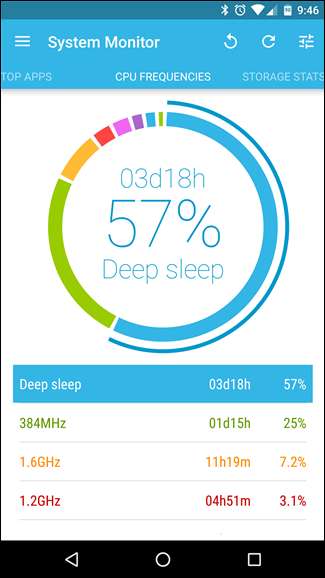
העניין הוא זה: לדעת מה המעבד עושה ברקע יכול לתת לך הרבה תובנה לגבי מה שקורה עם הסוללה שלך. אם לא השתמשת בטלפון שלך והתהליך העליון אינו "שינה עמוקה", אז משהו קורה ברקע ותצטרך להבין מה זה.
החדשות הטובות הן שגם מערכת צג יכולה לסייע בזה (אם כי יש אפליקציות טובות יותר לתפקיד, ואנחנו נדון בהמשך). החלקה אחת מימין לכרטיסיית תדרי המעבד היא תצוגת "היישומים המובילים", שמראה לך אילו יישומים הפעילים ביותר בזמן אמת. האפליקציה העליונה היא תמיד מערכת צג עצמה, מכיוון שהיא אפליקציית החזית. זה החומר שקופץ מתחתיו שתרצה לבחון מקרוב.
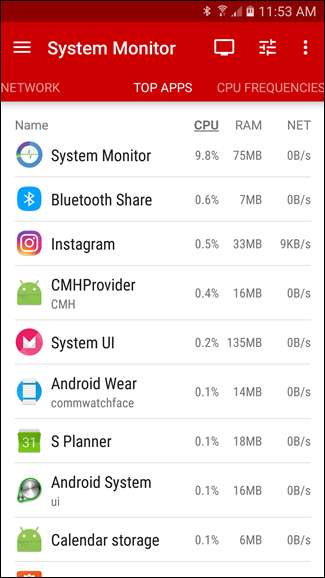
כדי לפקוח עין על המתרחש בתדרי המעבד, אני ממליץ בחום להשתמש ביישומון שלו. אני תמיד משליך את זה על אחד מדפי מסך הבית שלי כדי להסתכל במהירות על מה שקורה - אתה יודע, לכל מקרה. הדבר היחיד שכדאי לשים לב כאן הוא שהוא לא תמיד נשאר פעיל ומעודכן, ולכן לפעמים אתה צריך לעבור בין המדינות השונות על ידי הקשה על היישומון ואילוץ אותו לעדכן.
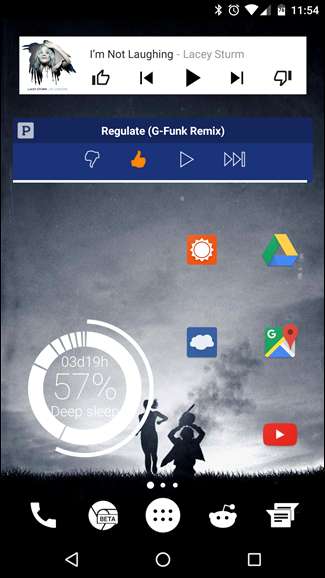
צפה את הזמן הנותר ומצא אפליקציות עם בעיות באמצעות AccuBattery
אנדרואיד אמנם עושה כמיטב יכולתה להעריך כמה סוללה נותרה לך, אך מספר זה יכול להשתנות באופן פרוע תלוי במה שאתה עושה. שם נכנסת לתמונה גישה קצת יותר מדעית, ואפליקציה של צד שלישי נקראת AccuBattery עושה את הטריק טוב יותר מרוב האחרים.
קָשׁוּר: כיצד לפקח על מצב הסוללה של מכשיר ה- Android שלך
AccuBattery מציע מידע מהיר ומפורט אודות הסוללה בהודעה שימושית הכוללת זמן שנותר (כמובן, מוערך), קצב פריקה וכמות הסוללה הנצרכת (ב- mAh) כשהמסך כבוי ומופעל. האחרון כולל גם את אחוז השימוש בסוללה לשעה. כמו שאמרתי, זה המון מידע בחבילה מאוד קומפקטית.
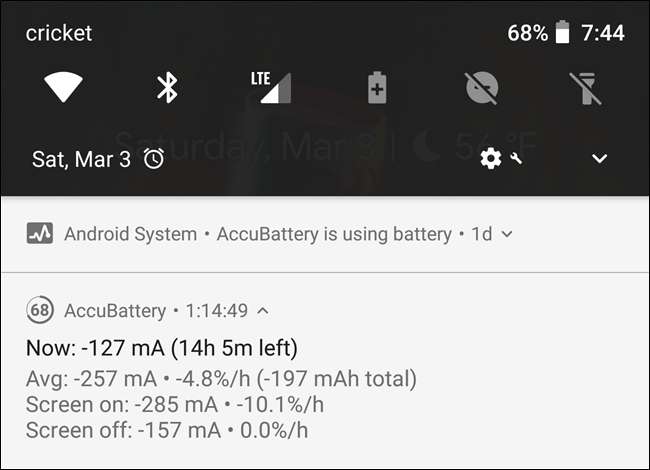
אך התועלת של AccuBattery לא מסתיימת ביישומון פשוט. עמוד ה"הפריקה "שלו מלא במידע נהדר בכל מה שקשור לפירוק מקום חיי הסוללה שלך. הדף מופרד לחלקי משנה שונים, שם תמצאו מידע ספציפי כמו זה:
- שימוש בסוללה: מסך בזמן ו- mAh בשימוש; זמן כיבוי מסך ו- mAh בשימוש; שימוש לכל אפליקציה ב- mAh; זמן שינה עמוק, כולל אחוז זמן ההפסקה של המסך
- מהירות פריקה: מסך על קצב פריקה (לפי שעה); מסך כיבוי פריקה (לפי שעה); שימוש משולב; וצריכת הסוללה הנוכחית בממ"ש
- שימוש באפליקציית סוללה קדמית: מצא אילו יישומים משתמשים ביותר הסוללה בזמן שהם פועלים בחזית
- שימוש ממוצע בסוללה: מסך מופעל, מסך מופעל ופרטי שימוש משולבים לאורך זמן
- אומדני סוללה מלאים: כמה זמן הסוללה תחזיק מעמד בטעינה מלאה לשימוש במסך, במסך ובשימוש משולב
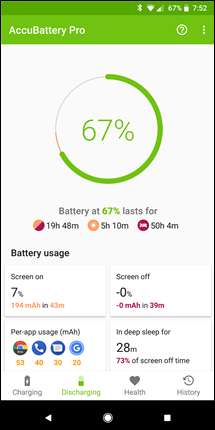
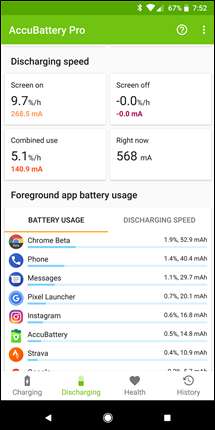
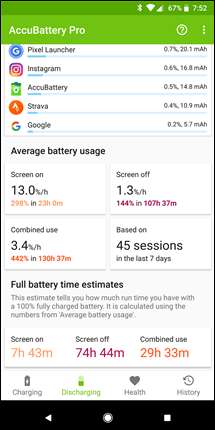
זוהי דרך קלה במיוחד לפרק לאן חיי הסוללה שלך הולכים, עם מדדים שונים (אחוז ו- mAh) כדי להקל על הקריאה וההבנה. נוסף על כך, תוכל לראות אילו יישומים משתמשים בסוללה הגבוהה ביותר, אם כי תצטרך להשתמש כאן בנימוקים דדוקטיביים. אם האפליקציה שהכי אתה משתמש בה נמצאת בראש, זה כנראה נכון. אבל אם האפליקציה בחלק העליון היא יישום שאתה משתמש בו לעתים רחוקות, זה נושא שאתה צריך לחקור הלאה.
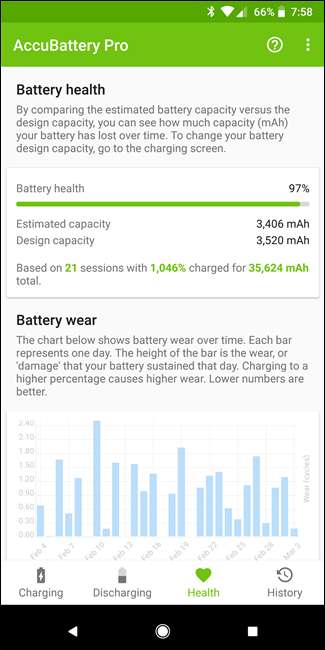
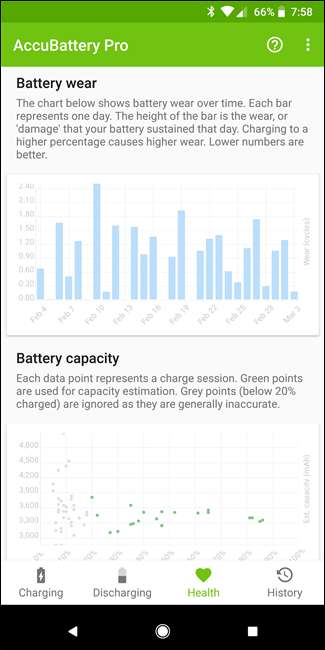
מלבד פריקת פרטים, תוכל גם למצוא מידע נוסף על בריאות הסוללה שלך. אמנם יש לנו מדריך מלא המכסה כיצד להשתמש ב- AccuBattery כדי לקבוע את מצב הסוללה של המכשיר , הנה התמצית. ככל שאתה משתמש בטלפון שלך זמן רב יותר עם התקנת AccuBattery, כך הוא נהיה מדויק יותר. לוקח זמן לקבוע נתונים סטטיסטיים על בריאות, אז אחרי שתתקין את האפליקציה, פשוט השתמש בטלפון שלך כמו שאתה עושה בדרך כלל. AccuBattery פועל ברקע, ומחשב את שיעורי הטעינה והפריקה הנוכחיים, כמו גם שחיקת סוללה, קיבולת ובריאות כללית.
כשמדובר בזה, AccuBattery הוא כלי הסוללה החביב עלי ביותר. יש אחרים בחנות Play (וניסיתי הרבה), אבל אני מוצא ש- AccuBattery מכיל את המידע הטוב ביותר בחבילה הקלה ביותר לשימוש. הבשר ותפוחי האדמה של האפליקציה נמצאים ב החבילה החינמית שלה , אבל אתה יכול להפיק יותר מזה באמצעות האפליקציה Pro $ 3.99.
קבל מידע נוסף עוד יותר עם מכשיר מושרש וסטטיסטיקות סוללה טובות יותר
שתי האפליקציות שדיברנו עליהן עד כה הן כלים מצוינים בפני עצמן, אך שתיהן מציעות גם תכונות מתקדמות יותר עבור משתמשים מושרשים. כלים כמו צג סוללות GSam יכול לספק פרטי שימוש מתקדמים יותר, כמו שימוש ב- wakelock וחיישן, ו- Monitor Monitor עצמו יכול לספק גישה למטמון האפליקציה. למרות שהאחרון לא בהכרח עוזר לחיי הסוללה, זה יכול לפחות לעזור לפנות מקום בטלפון שלך.
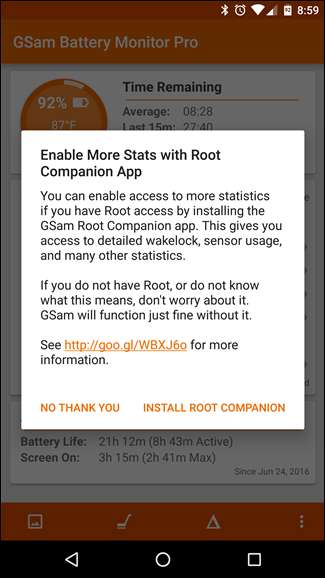
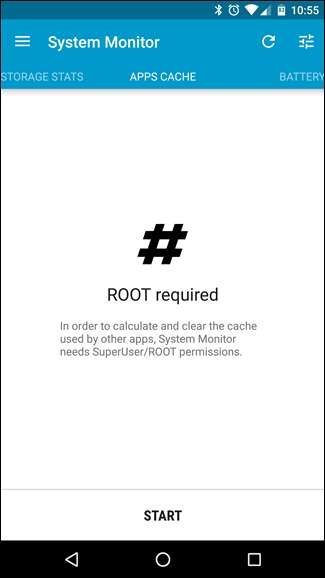
יש גם אפליקציה בשם סטטיסטיקות סוללה טובות יותר שבעצם מסתמך על גישת שורש כדי לספק את המידע שלו. אם אתה מפעיל מכשיר שורש, זה כלי יקר להפליא. זה מאפשר לך לקבל מבט מפורט על המתרחש מאחורי הקלעים, כולל שימוש באפליקציות ו- wakelocks, עם היכולת למצוא שינויים בהתנהגות במהירות, כך שאפשר יהיה להתמודד עם אפליקציות נוכלות הפועלות ברקע בהקדם האפשרי.
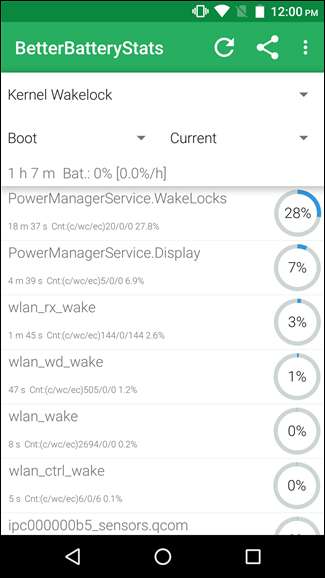
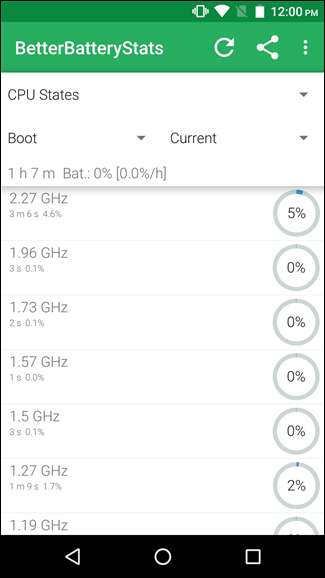
בעוד שהאפליקציות האחרות שדיברנו עליהן במאמר זה הן די פשוטות וקלות להבנה, סטטיסטיקה טובה יותר של הסוללה מיועדת בהחלט למשתמשים מתקדמים יותר. הוא מכסה את השימוש בסוללה ברמת המערכת - דברים כמו נעילה חלקית וגרעינים. זה דורש ידע מעט יותר עמוק באנדרואיד על מנת שהוא יהיה יקר ככל שיהיה, אבל אם אתה מושרש ומחפש דרך לדעת בעצם כל מה שאפשר על הסוללה שלך, זהו זה.
בעזרת הכלים הנכונים, ניהול הסוללה של Android יכול להיות פשוט. מציאת אפליקציות נוכלות המתרוקנות מסוללות יכולה להיות תהליך מהיר וללא כאבים אם אתה יודע בדיוק היכן לחפש, ועם האפליקציות בפוסט זה, תהיה חמוש לעבודה.





